笔记本电脑如何自动连接wifi 笔记本电脑怎么自动连接wifi
更新时间:2023-11-06 09:53:21作者:qiaoyun
通常我们要连接无线wifi网络的时候,都需要自己手动进行搜索并连接,但是有些小伙伴觉得这样有点麻烦,就想要让电脑自动连接wifi,可是有部分用户并不清楚笔记本电脑如何自动连接wifi,其实方法并不会难,本文这就给大家详细介绍一下笔记本电脑自动连接wifi的详细解决方法吧。
方法如下:
1、右击屏幕右下角的网络图标,选择【打开“网络和Internet”设置】。
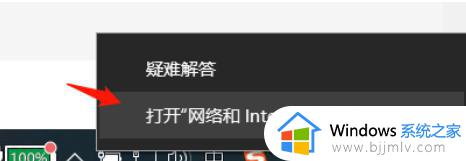
2、进入网络设置界面,选择【更改适配器选项】。
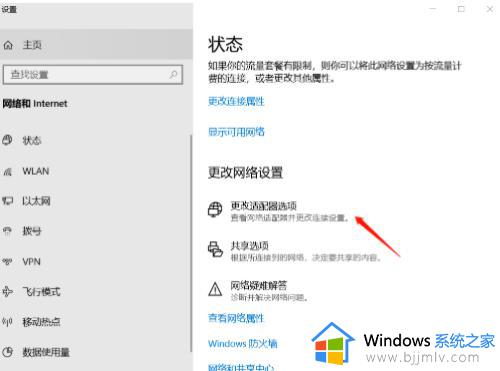
3、双击无线网的图标。
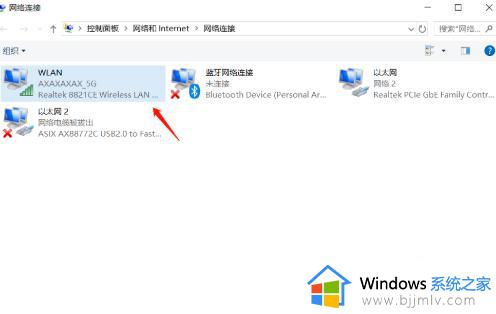
4、点击【无线属性】。
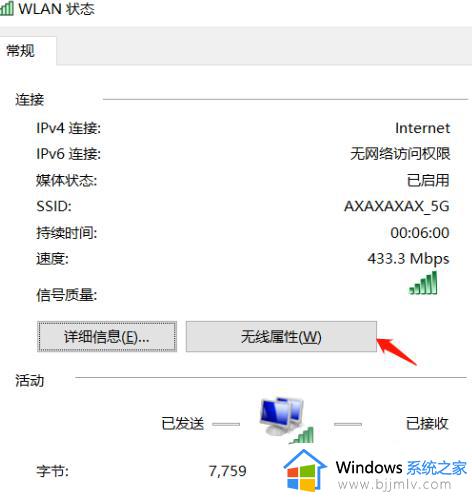
5、勾选【即使网络在未广播其名称也连接】,最后点击【确定】就可以。

关于笔记本电脑怎么自动连接wifi的详细内容就给大家介绍到这里了,如果你有需要的话就可以按照上述方法来进行设置就可以了。
笔记本电脑如何自动连接wifi 笔记本电脑怎么自动连接wifi相关教程
- 笔记本电脑手动连接wifi的步骤 笔记本电脑如何手动连接wifi
- 笔记本电脑怎么连接无线网wifi 笔记本电脑怎么连wifi
- 华硕笔记本电脑如何连接网络wifi 华硕笔记本电脑怎么连接wifi上网
- 笔记本怎么连接wifi 笔记本连接wifi步骤
- 笔记本电脑怎么连接打印机 笔记本电脑如何连接打印机
- 笔记本电脑连接不上wifi怎么办 为什么笔记本电脑连不上wifi
- 笔记本电脑连不上wifi怎么回事 笔记本电脑连不上自家的wifi解决方法
- 笔记本电脑链接wifi显示无法连接到这个网络怎么解决?
- 联想笔记本wifi无法连接网络怎么办 联想笔记本连接不上wifi如何解决
- 笔记本电脑怎么电视投屏 笔记本电脑如何连接电视投屏
- 惠普新电脑只有c盘没有d盘怎么办 惠普电脑只有一个C盘,如何分D盘
- 惠普电脑无法启动windows怎么办?惠普电脑无法启动系统如何 处理
- host在哪个文件夹里面 电脑hosts文件夹位置介绍
- word目录怎么生成 word目录自动生成步骤
- 惠普键盘win键怎么解锁 惠普键盘win键锁了按什么解锁
- 火绒驱动版本不匹配重启没用怎么办 火绒驱动版本不匹配重启依旧不匹配如何处理
电脑教程推荐
win10系统推荐